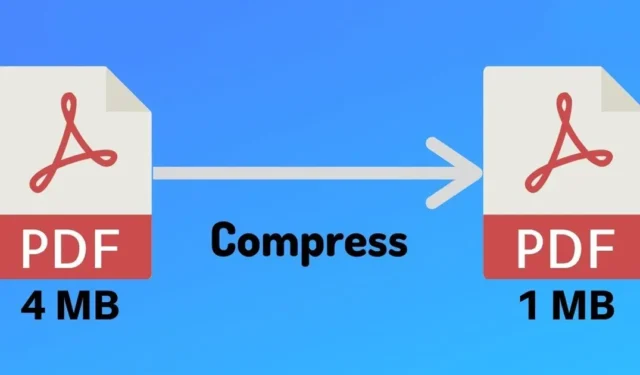
PDF файловият формат губи искрата си, но много компании и уебсайтове все още разчитат на PDF файлове, за да предоставят на потребителите информация. Например разписките за бизнеса и покупката, фактурите, банковите разписки и т.н. бяха изпратени за използване в PDF файл.
PDF или Portable Document Format е много популярен файлов формат. Използва се главно за представяне на документи, включително форматиране на текст и изображения. В сравнение с други подобни файлови формати, PDF е по-сигурен, тъй като може да се редактира само чрез специално приложение на трета страна.
Ако управлявате онлайн бизнес и се занимавате с PDF файлове, бихте почувствали нужда от приложение за PDF компресор. Приложенията PDF Compressor могат да ви помогнат да намалите размера на файла на PDF, без това да повлияе на качеството му. Много приложения за PDF компресор, налични за Android, могат да компресират вашите PDF файлове за нула време.
Как да намалите размера на PDF файла на Android
Приложенията за компресиране на PDF файлове за Android могат да бъдат полезни, когато трябва спешно да компресирате своя PDF файл, но нямате достъп до компютъра си. По-долу сме споделили няколко прости начина за компресиране на PDF файлове на Android. Нека проверим.
1. Използване на компресиране на PDF файл
Компресиране на PDF файл е приложение за Android в списъка, което ви позволява да намалите размера на вашия PDF файл и да спестите място за съхранение. В сравнение с други PDF компресори, Compress PDF File е лек и се фокусира само върху компресирането на PDF файлове. Ето как можете да използвате приложението на Android за компресиране на PDF файлове.
1. Първо изтеглете и инсталирайте приложението Compress PDF File на вашия смартфон с Android от Google Play Store.
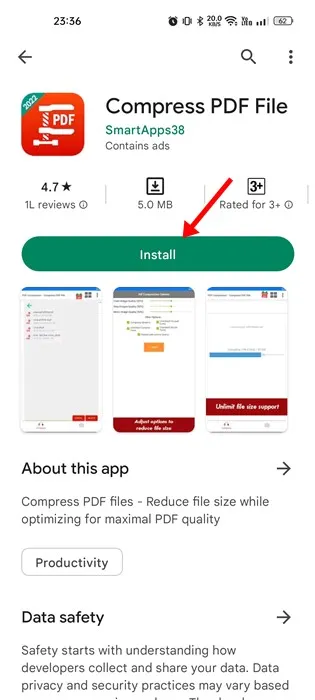
2. След като го инсталирате, отворете приложението и докоснете бутона Open PDF . След това намерете PDF файла, който искате да компресирате.
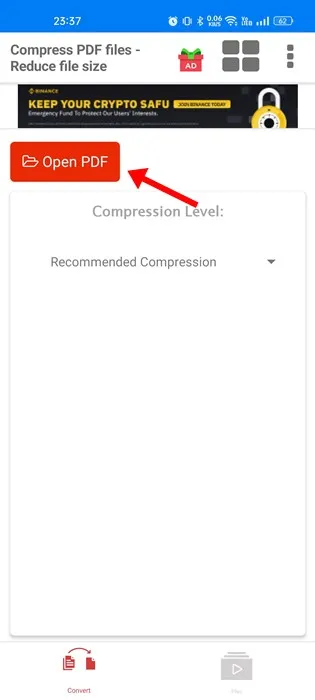
3. След като изберете вашия PDF файл, докоснете падащото меню Ниво на компресия .
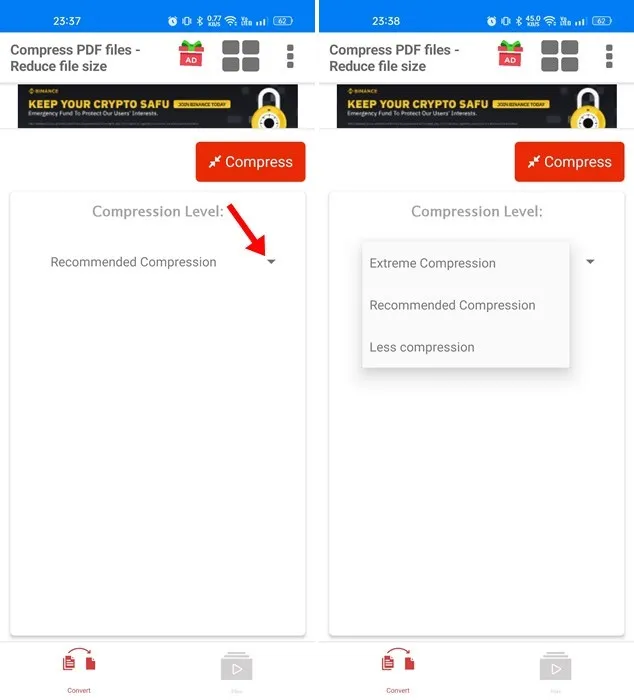
4. След това изберете типа компресия. Ако искате да получите минималния размер на файла, изберете опцията „ Екстремна компресия “.
5. След като сте готови, докоснете бутона Компресиране и изчакайте, докато приложението компресира вашия PDF файл.
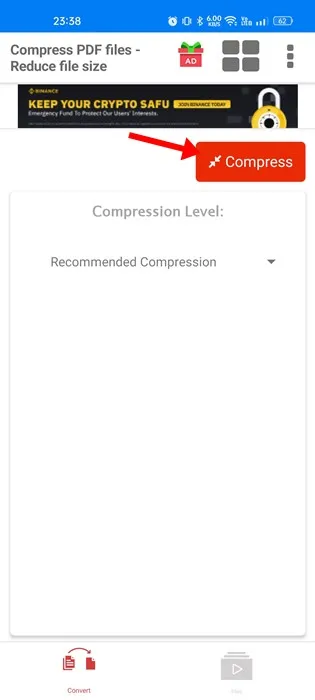
Това е! Компресираният PDF файл ще бъде съхранен в същата директория като оригиналния.
2. Намалете размера на PDF файла с помощта на SmallPDF
SmallPDF е различен от другите две опции в списъка. Това е PDF инструмент всичко в едно за Android, който ви позволява да четете, редактирате, компресирате, сканирате, комбинирате и конвертирате PDF файлове. Лесно е да намалите размера на PDF файла на Android с Smallpdf. За целта следвайте стъпките по-долу.
1. Първо изтеглете и инсталирайте приложението SmallPDF на вашия смартфон с Android.
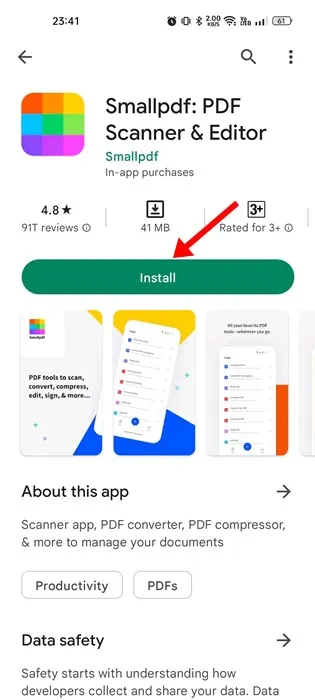
2. След като го инсталирате, отворете приложението и преминете към раздела Инструменти в долния десен ъгъл.
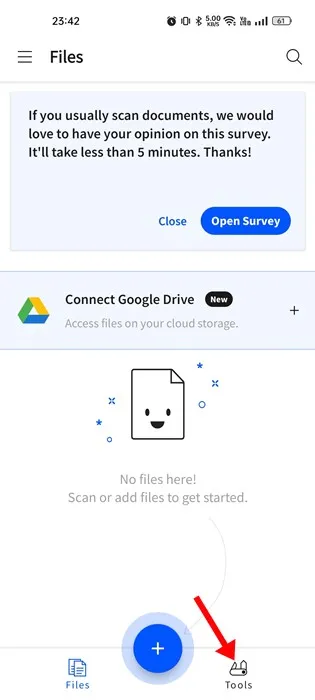
3. След това докоснете инструмента за компресиране на PDF .
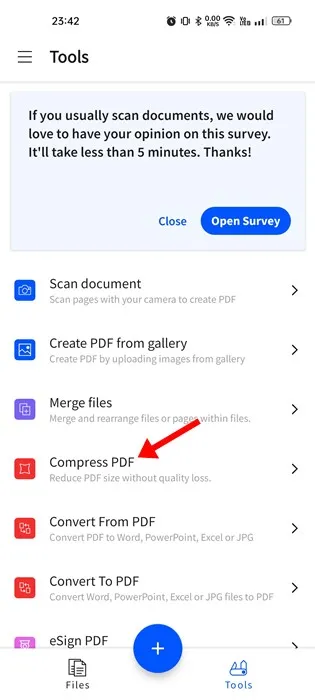
4. Докоснете бутона Добавяне на файлове и изберете PDF файла, който искате да компресирате.
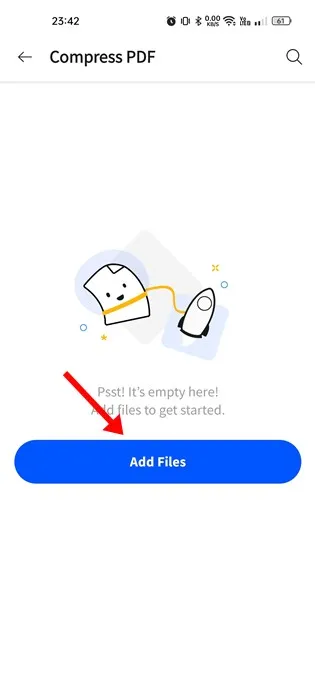
5. След това изберете качения файл и докоснете бутона Напред .
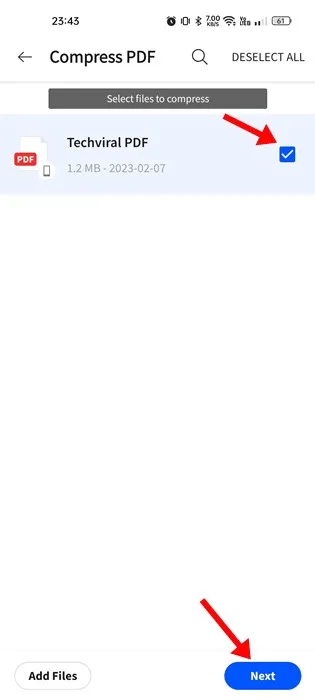
6. На следващия екран ще видите две опции за компресия. Опцията за силно компресиране е отключена в професионалната версия. Но можете да изберете основното компресиране , което намалява до 40% от размера на файла.
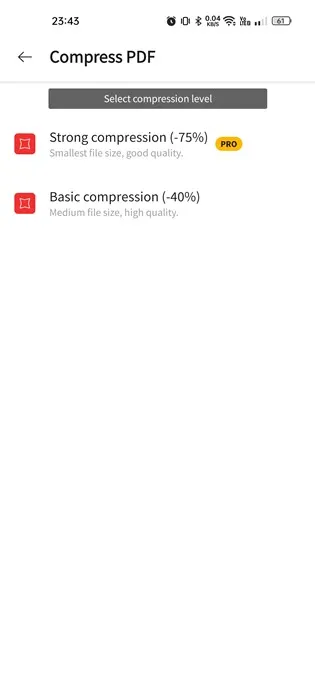
7. След като изберете типа компресия, ще започне компресирането на файла .
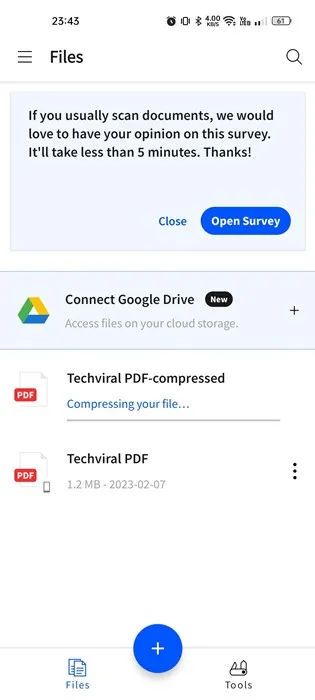
Това е! Ще намерите компресирания файл в същата папка, където сте съхранили оригиналния PDF файл.
3. Намалете размера на PDF файла с помощта на онлайн PDF компресори
Ако не искате да инсталирате специално PDF приложение за компресиране на вашите файлове, можете да опитате онлайн PDF компресори.
Стотици онлайн PDF компресори са достъпни в мрежата; просто трябва да намерите уебсайт, който работи на мобилен уеб браузър.
След като намерите такива сайтове, можете да използвате всеки мобилен уеб браузър като Google Chrome, за да качвате и компресирате PDF файлове в движение. По-долу сме споделили три най-добри уебсайта, които можете да използвате за компресиране на PDF онлайн на мобилно устройство.
1. iLovePDF
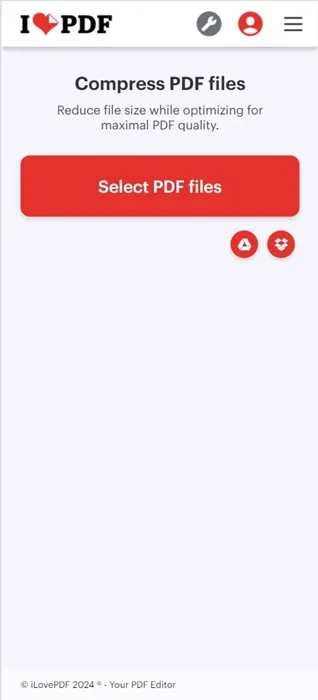
iLovePDF има специален компресор на PDF файлове, който работи от уеб браузър. Потребителският интерфейс на сайта е много отзивчив; затова споделихме сайта.
На сайта просто трябва да щракнете върху бутона Избор на PDF файлове, за да качите PDF файловете, които искате да компресирате.
След като бъде качен, сайтът компресира вашите PDF файлове и предоставя връзка за изтегляне. Просто следвайте връзката за изтегляне, за да изтеглите компресирания PDF файл.
2. Малък PDF
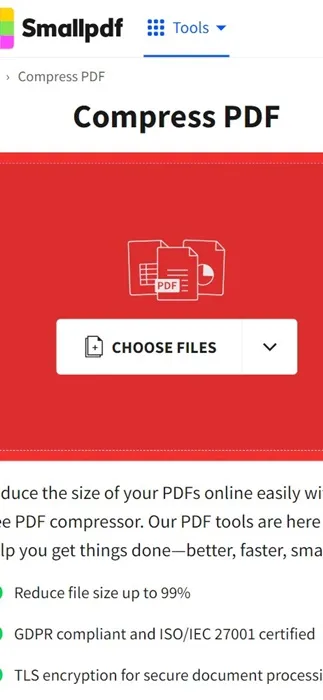
SmallPDF и iLovePDF споделят много прилики; всъщност потребителският интерфейс е идентичен. Можете също да използвате този сайт, за да намалите размера на файла на вашите PDF файлове от вашия мобилен уеб браузър.
PDF компресорът на SmallPDF се опитва да компресира вашите PDF файлове, без да намалява общото качество. Освен това скоростта на конвертиране на файлове е по-добра и по-бърза.
Освен PDF Compressor, SmallPDF предоставя други PDF инструменти, като например възможност за конвертиране на PDF файлове в различни формати, обединяване на PDF файлове и др.
3. PDF2GO
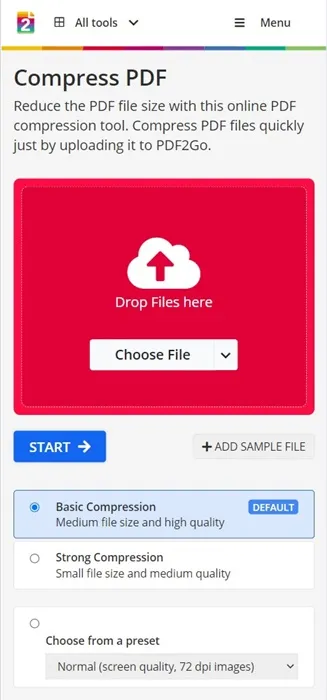
PDF2GO е компресор на PDF файлове, който предоставя две различни опции за компресиране на файлове. Можете да изберете Basic компресор или Strong компресия.
Основният режим на компресия намалява размера на PDF файла, като същевременно запазва качеството му. От друга страна, режимът на силна компресия ви дава малък размер на файла, но загубата на качество ще бъде по-голяма.
Така че, ако искате да имате повече контрол върху PDF компресията, PDF2GO може да е подходящ избор за вас.
това са трите най-добри и безплатни начина за намаляване на размера на PDF файла на смартфони с Android. Ако имате нужда от повече помощ за намаляване на размера на PDF файла на Android, уведомете ни в коментарите по-долу. Също така, ако статията ви е помогнала, не забравяйте да я споделите с приятелите си.




Вашият коментар